|
|
|
|
|
鼠标对于我们电脑用户们来说是一款十分重要的设备,但是也有不少的win11用户们反映自己的电脑不能使用鼠标等等问题,那么这要怎么办?用户们可以直接的点击任务管理器下的资源管理器,然后将他重新启动就可以了。下面就让本站来为用户们来仔细的介绍一下Win11鼠标不动的解决方法吧。 Win11鼠标不动的解决方法 方法一 1、按下键盘Ctrl + Alt + Delete组合键,进入如下界面,选择任务管理器。 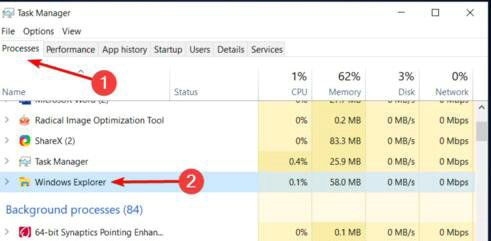 2、找到其中的资源管理器任务,右键选中它,将它重新启动一下就可以点击了。 3、如果还是无效的话可以尝试使用下面的方法。 方法二 1、鼠标点击不了还可能是我们的鼠标坏了,大家可以检查一下鼠标连接。 2、确认鼠标连接正常的话,可以进入设备管理器。 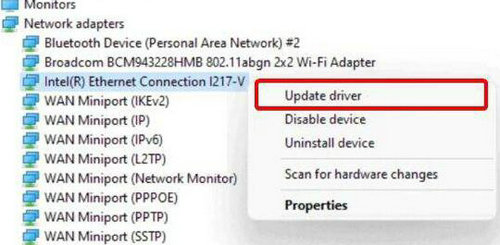 3、然后找到鼠标设备,选中它选择升级驱动程序升级完成后应该就可以点击了。 以上就是Win11鼠标动不了怎么恢复?Win11鼠标不动的解决教程的全部内容,望能这篇Win11鼠标动不了怎么恢复?Win11鼠标不动的解决教程可以帮助您解决问题,能够解决大家的实际问题是软件自学网一直努力的方向和目标。 |